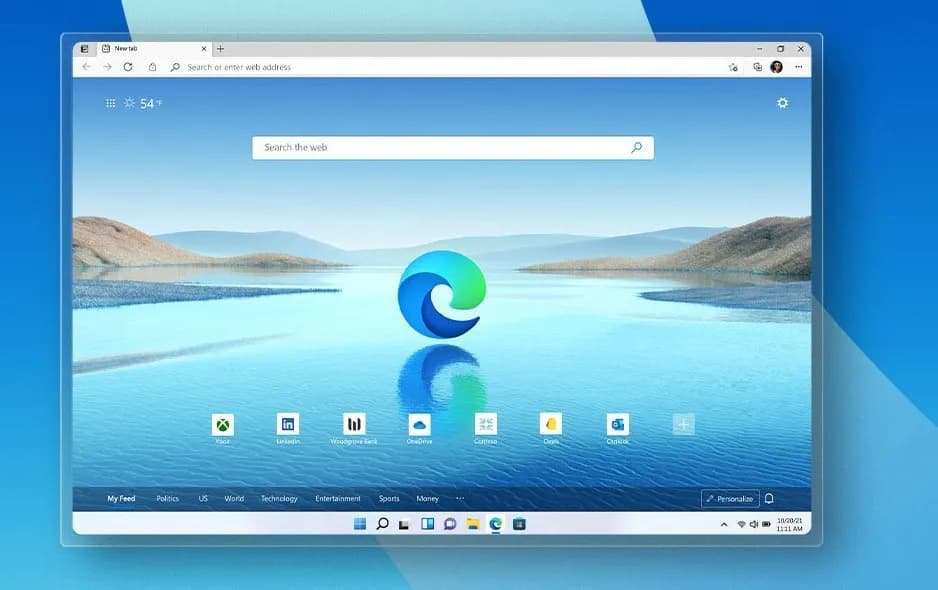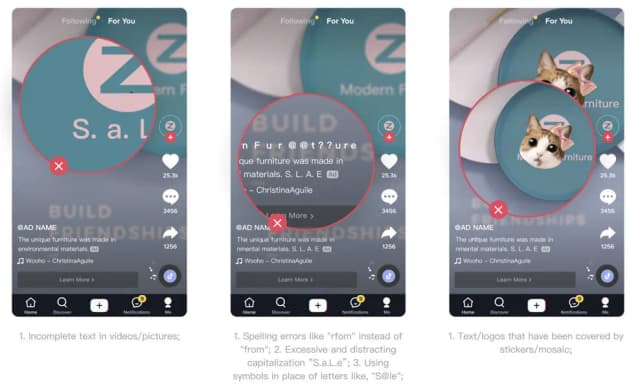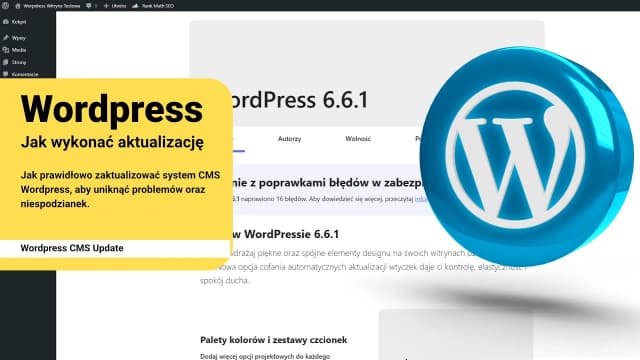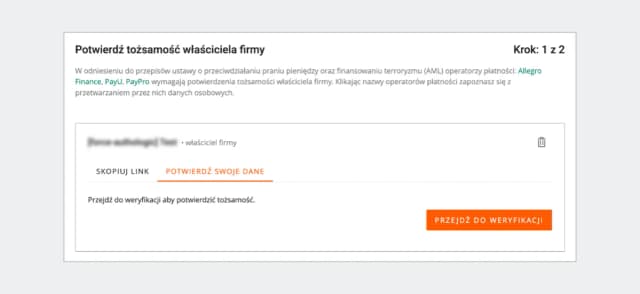Aby zaktualizować przeglądarkę Microsoft Edge, wystarczy kilka prostych kroków. Regularne aktualizacje są kluczowe, ponieważ zapewniają lepszą wydajność, bezpieczeństwo oraz dostęp do najnowszych funkcji. W tym artykule dowiesz się, jak sprawdzić dostępność aktualizacji oraz jak je zainstalować, aby uniknąć problemów z przeglądarką.
Aktualizacja Microsoft Edge jest łatwa i szybka. Wystarczy otworzyć przeglądarkę, przejść do ustawień i postępować zgodnie z instrukcjami. W przypadku problemów z aktualizacją, omówimy również, jak je rozwiązać. Dzięki temu będziesz mógł cieszyć się płynniejszym i bezpieczniejszym korzystaniem z Internetu.Najistotniejsze informacje:
- Aby zaktualizować Microsoft Edge, otwórz przeglądarkę i przejdź do ustawień.
- Sprawdź dostępność aktualizacji w sekcji „Microsoft Edge – informacje”.
- Jeśli aktualizacja nie jest automatycznie dostępna, możesz ręcznie wpisać `edge://settings/help` w pasku adresu.
- W przypadku problemów upewnij się, że usługa Windows Update jest uruchomiona.
- Na macOS sprawdź uprawnienia do katalogu aktualizatora w folderze domowym użytkownika.
Jak zaktualizować Microsoft Edge w kilku prostych krokach
Aby zaktualizować przeglądarkę Microsoft Edge, musisz wykonać kilka prostych kroków. Proces ten jest szybki i intuicyjny, co pozwala na łatwe zapewnienie, że Twoja przeglądarka korzysta z najnowszych funkcji oraz poprawek bezpieczeństwa. Zacznij od otwarcia przeglądarki i przejścia do ustawień, gdzie znajdziesz wszystkie potrzebne opcje aktualizacji.
Po dotarciu do ustawień, przejdź do sekcji „Pomoc i opinie”, a następnie wybierz „Microsoft Edge – informacje”. Tutaj możesz sprawdzić, czy dostępne są aktualizacje. Jeśli Twoja przeglądarka nie jest aktualna, zobaczysz opcję „Pobierz i zainstaluj”. Po zakończeniu pobierania, przeglądarka poprosi o ponowne uruchomienie, aby zastosować zmiany.
Sprawdzenie dostępności aktualizacji w przeglądarce
Aby sprawdzić dostępność aktualizacji w Microsoft Edge, kliknij ikonę „Ustawienia i nie tylko” w prawym górnym rogu przeglądarki. Następnie przejdź do sekcji „Pomoc i opinie”, gdzie znajdziesz informacje o wersji przeglądarki. W tej sekcji możesz łatwo zlokalizować aktualizacje, które są dostępne do zainstalowania.
- Wybierz „Microsoft Edge – informacje”, aby sprawdzić wersję przeglądarki.
- Jeśli aktualizacja jest dostępna, kliknij „Pobierz i zainstaluj”.
- Możesz również ręcznie sprawdzić aktualizacje, wpisując `edge://settings/help` w pasku adresu.
Ręczne pobieranie i instalowanie aktualizacji Edge
Jeśli aktualizacja Microsoft Edge nie odbywa się automatycznie, możesz przeprowadzić ją ręcznie. Aby to zrobić, otwórz przeglądarkę i kliknij ikonę „Ustawienia i nie tylko” w prawym górnym rogu. Następnie wybierz opcję „Pomoc i opinie” i przejdź do sekcji „Microsoft Edge – informacje”. Tam znajdziesz możliwość sprawdzenia dostępności aktualizacji oraz przycisk „Pobierz i zainstaluj”, jeśli aktualizacja jest dostępna.
Podczas instalacji upewnij się, że Twoja przeglądarka jest zamknięta, aby uniknąć konfliktów. Po pobraniu aktualizacji, przeglądarka poprosi o ponowne uruchomienie, co jest konieczne, aby zmiany zaczęły działać. Warto również sprawdzić, czy masz stabilne połączenie internetowe, aby proces przebiegł sprawnie. Jeśli napotkasz jakiekolwiek problemy, upewnij się, że usługa Windows Update jest aktywna, a w razie potrzeby wyłącz oprogramowanie antywirusowe, które może blokować instalację.
Rozwiązywanie problemów z aktualizacją Microsoft Edge
Podczas procesu aktualizacji Microsoft Edge mogą wystąpić różne problemy. Oto kilka najczęściej spotykanych błędów, które mogą uniemożliwić pomyślne zainstalowanie aktualizacji. Użytkownicy często zgłaszają, że aktualizacja nie jest dostępna, pojawiają się komunikaty o błędach podczas pobierania lub instalacji, a także problemy związane z kompatybilnością oprogramowania antywirusowego.
Na szczęście istnieją skuteczne rozwiązania dla tych problemów. W wielu przypadkach wystarczy sprawdzić, czy usługa Windows Update jest aktywna, lub tymczasowo wyłączyć oprogramowanie antywirusowe, aby umożliwić instalację. Poniżej znajduje się lista typowych błędów oraz ich rozwiązania, które mogą pomóc w pomyślnym przeprowadzeniu aktualizacji:
- Brak dostępnych aktualizacji: Upewnij się, że wpisujesz `edge://settings/help` w pasku adresu, aby ręcznie sprawdzić dostępność aktualizacji.
- Błąd podczas pobierania: Sprawdź swoje połączenie internetowe i spróbuj ponownie połączyć się z siecią.
- Problemy z instalacją: Wyłącz oprogramowanie antywirusowe, które może blokować proces instalacji, a następnie spróbuj ponownie.
- Kompatybilność systemu: Upewnij się, że masz najnowszą wersję systemu operacyjnego, która jest kompatybilna z Microsoft Edge.
Najczęstsze błędy podczas aktualizacji i ich rozwiązania
Podczas aktualizacji Microsoft Edge mogą wystąpić różne błędy, które mogą utrudnić lub uniemożliwić pomyślne zainstalowanie nowej wersji przeglądarki. Jednym z najczęstszych problemów jest brak dostępnych aktualizacji, co może być spowodowane problemami z połączeniem internetowym lub ustawieniami systemowymi. Innym powszechnym błędem jest komunikat o błędzie podczas pobierania lub instalacji, który często wynika z konfliktu z oprogramowaniem antywirusowym lub braku wymaganych uprawnień.
Aby rozwiązać te problemy, warto zastosować kilka prostych kroków. Jeśli nie widzisz opcji aktualizacji, upewnij się, że Twoje połączenie internetowe jest stabilne i spróbuj ponownie. W przypadku błędów instalacji, rozważ tymczasowe wyłączenie oprogramowania antywirusowego, które może blokować proces. Sprawdź również, czy usługa Windows Update jest aktywna, co może pomóc w rozwiązaniu problemów z aktualizacjami. Poniżej przedstawiamy kilka typowych błędów oraz ich rozwiązania:
- Brak dostępnych aktualizacji: Sprawdź połączenie internetowe i upewnij się, że wpisujesz `edge://settings/help`, aby ręcznie sprawdzić aktualizacje.
- Błąd podczas pobierania: Upewnij się, że nie masz włączonego oprogramowania antywirusowego, które może blokować pobieranie.
- Problemy z instalacją: Wyłącz oprogramowanie antywirusowe na czas instalacji, a następnie spróbuj ponownie.
Jak przywrócić ustawienia domyślne przeglądarki Edge
Aby przywrócić ustawienia domyślne Microsoft Edge, należy najpierw otworzyć przeglądarkę i kliknąć ikonę „Ustawienia i nie tylko” w prawym górnym rogu. Następnie przejdź do sekcji „Zresetuj ustawienia”. Tam znajdziesz opcję „Przywróć ustawienia do wartości domyślnych”, która pozwoli Ci zresetować przeglądarkę. Po potwierdzeniu tej akcji, wszystkie zmiany wprowadzone w ustawieniach przeglądarki zostaną usunięte, a Edge wróci do pierwotnego stanu.
Resetowanie ustawień może pomóc w rozwiązaniu problemów, które występują po aktualizacji, takich jak wolniejsze działanie przeglądarki lub problemy z ładowaniem stron. Pamiętaj jednak, że ta operacja usunie wszystkie zapisane dane, takie jak hasła, zakładki i inne ustawienia personalizacji. Dlatego warto przed resetowaniem wykonać kopię zapasową ważnych informacji.
Jak zwiększyć bezpieczeństwo przeglądarki Edge po aktualizacji
Po zaktualizowaniu Microsoft Edge warto również skoncentrować się na zwiększeniu bezpieczeństwa przeglądarki. Jednym z kluczowych kroków jest regularne przeglądanie i aktualizowanie ustawień prywatności oraz zabezpieczeń. Możesz to zrobić, przechodząc do sekcji „Ustawienia”, a następnie „Prywatność, wyszukiwanie i usługi”. Upewnij się, że włączone są opcje blokowania niechcianych plików cookie oraz śledzenia, co pomoże chronić Twoje dane osobowe w sieci.
Dodatkowo, warto rozważyć zainstalowanie rozszerzeń zabezpieczeń, takich jak menedżery haseł, które pomagają w tworzeniu i przechowywaniu silnych haseł. Rozważ także korzystanie z funkcji „Zabezpieczone połączenie” lub VPN, aby zwiększyć prywatność podczas przeglądania. Te dodatkowe kroki nie tylko poprawią bezpieczeństwo Twojej przeglądarki, ale także zapewnią większy spokój podczas korzystania z Internetu.